Зв'язок Ексель з Автокад

Також вставка таблиці Еxcel в Аutocad можна зробити безпосередньо при створенні таблиці. Для цього потрібно на вкладці «Анотації» вибрати команду «Таблиця» і в діалоговому вікні «Вставка таблиці» вказати параметри вставки даного об'єкта «На основі зв'язку з даними» (див. Рис.).
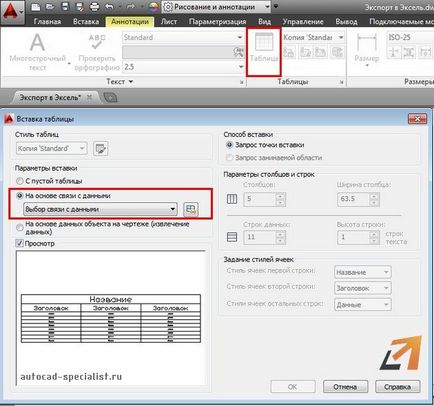
Який би спосіб не був обраний для імпорту з Ексель в Автокад, відкриється діалогове вікно «Диспетчер зв'язків даних», в якому потрібно вказати «Створити новий зв'язок з даними Excel» (див. Рис).
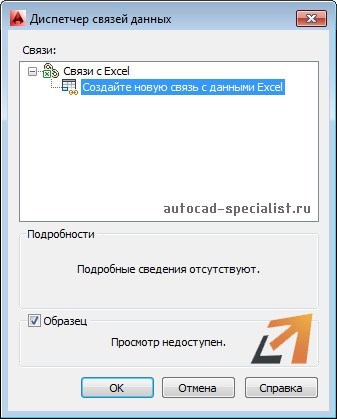
Після цього обов'язково введіть ім'я цих питань. Намагайтеся вказувати назву зв'язку, що відбиває її суть.
Вставка Excel в AutoCAD. Введення імені зв'язку
Наступний крок перенесення таблиці з Еxcel в Аutocad- вибрати зовнішній файл, зв'язок з яким ви хочете встановити. Передбачена можливість пов'язувати окремий Лист Excel або ж потрібний діапазон при експорті таблиці Excel в Autocad, шляхом вказівки осередків (див. Рис).
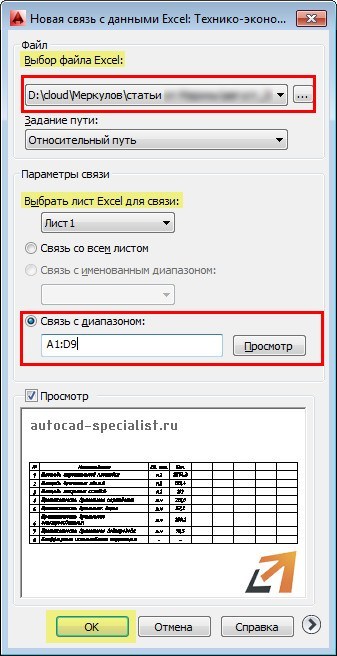
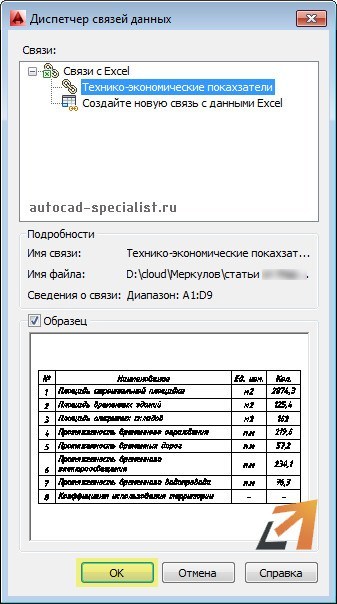
ПРИМІТКА: Якщо ви скористалися командою «Зв'язок з даними», то для того щоб відобразилася таблиця в графічному полі Автокада потрібно перейти на вкладку «Анотації», вибрати команду «Таблиця» і в випадаючому списку вибрати потрібну зв'язок (див. Рис.).
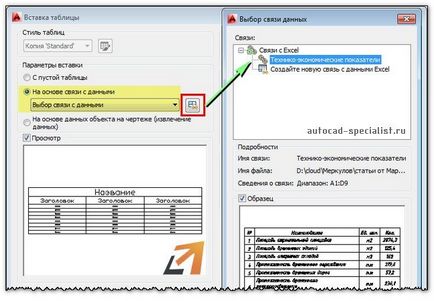
В результаті в графічному полі AutoCAD з'явитися таблиця, перенесена з Excel в Аutocad.

Зміна зв'язку таблиць Автокад з Excel
На закінчення хочеться відзначити, що експорт з Ексель в Авткоад, шляхом встановлення зв'язку, дозволяє оновлювати дані в таблицях при внесенні змін, тому що цей об'єкт являє собою якусь гіперпосилання.
Команда «Завантажити з джерела» оновлює пов'язані дані в таблиці в поточному кресленні з урахуванням внесених коригувань в зовнішньому файлі, тобто з Excel в Аutocad. А ось за допомогою команди «вивантажити в вихідний файл» відбувається оновлення даних в файлі Excel в результаті зміни табличних значень у файлі Автокада. Іншими словами, якщо ви подкорректіруете таблицю в одному з файлів (будь то AutoCAD або Excel) завжди можна оновити дані за допомогою Завантаження / Вивантаження інформації (див. Рис.).
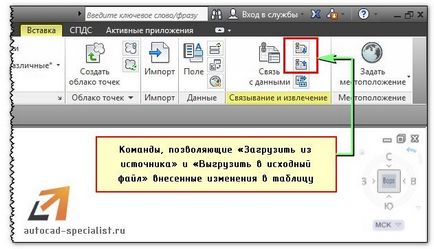
Вивчіть наші базові курси з розділу "Autocad для чайників", які можна знайти на цьому сайті (безкоштовно для абонентів)!
1. Преамбула
2. ОБРОБКА ПЕРСОНАЛЬНИХ ДАНИХ
3. ДОСТУП ДО ПЕРСОНАЛЬНИМ ДАНИХ. ЗБЕРІГАННЯ
3.1. Персональні дані, отримані Оператором, можуть бути передані третім особам при поступку прав вимоги, а також у випадках, коли така передача необхідна в цілях виконання зобов'язань Оператора. 3.2. Персональні дані користувачів можуть бути доступні будь-яким співробітникам Оператора, а також іншим особи, яким в силу покладених на них обов'язків повинні обробляти персональні дані. 3.3. Зберігання персональних даних може здійснюватися у вигляді електронних баз даних на сервері Оператора, а також в скан копіях за місцем знаходження Оператора. 3.4. Зберігання персональних даних може включати в себе збір, запис, систематизацію, накопичення, зберігання, уточнення (оновлення, зміна), витяг, використання, передачу (поширення, надання, доступ), знеособлення, блокування, видалення, знищення персональних даних;